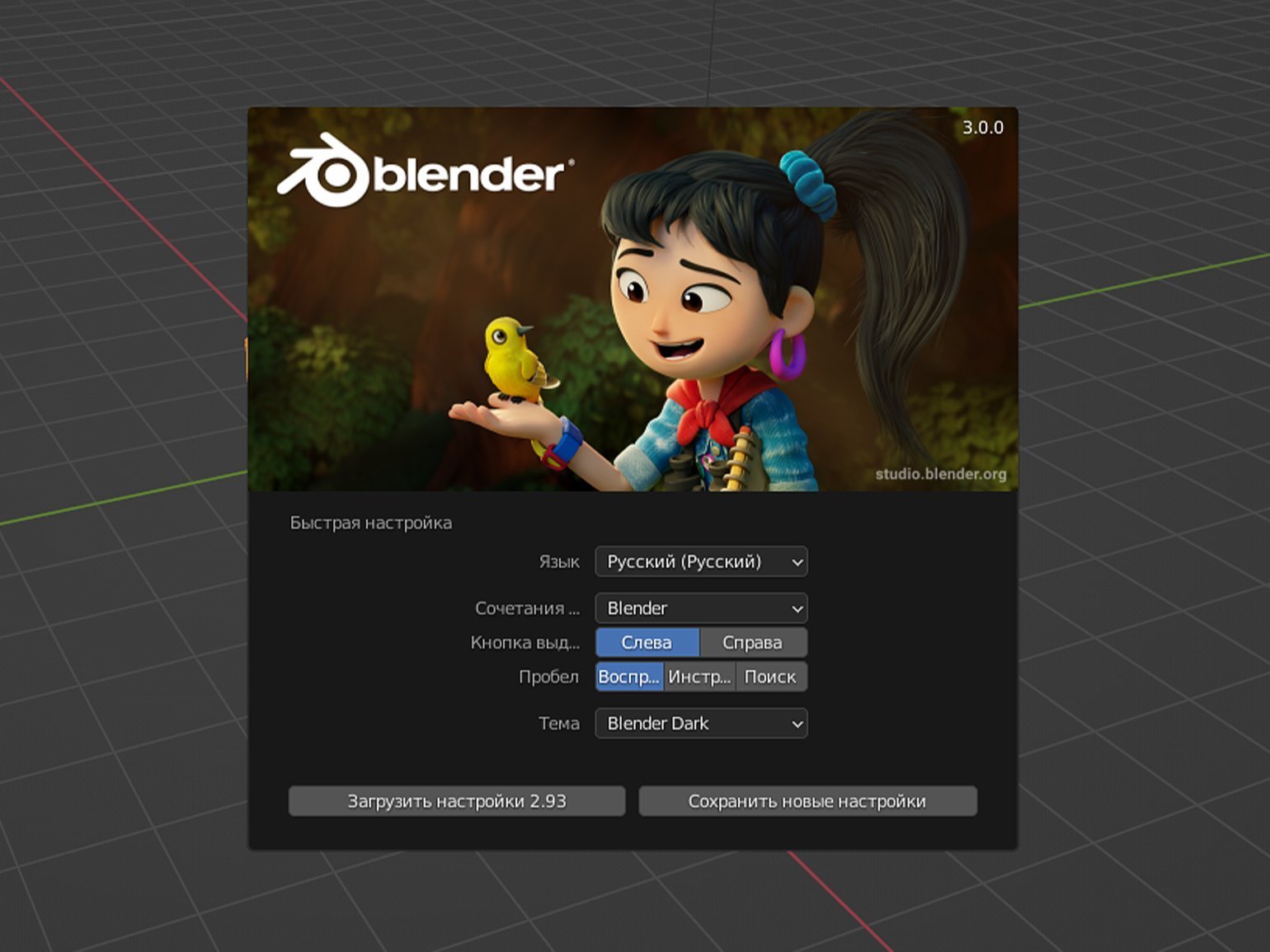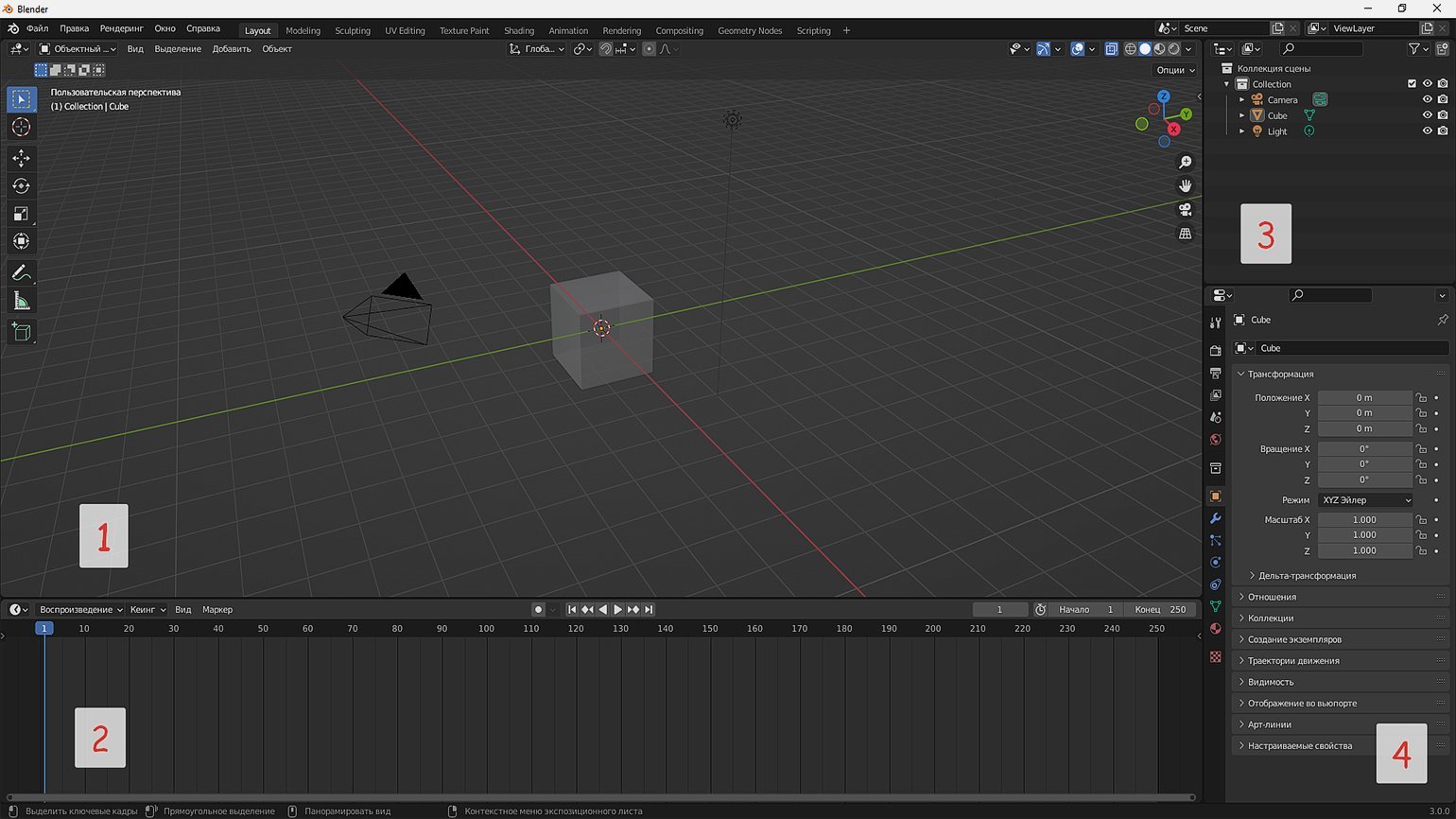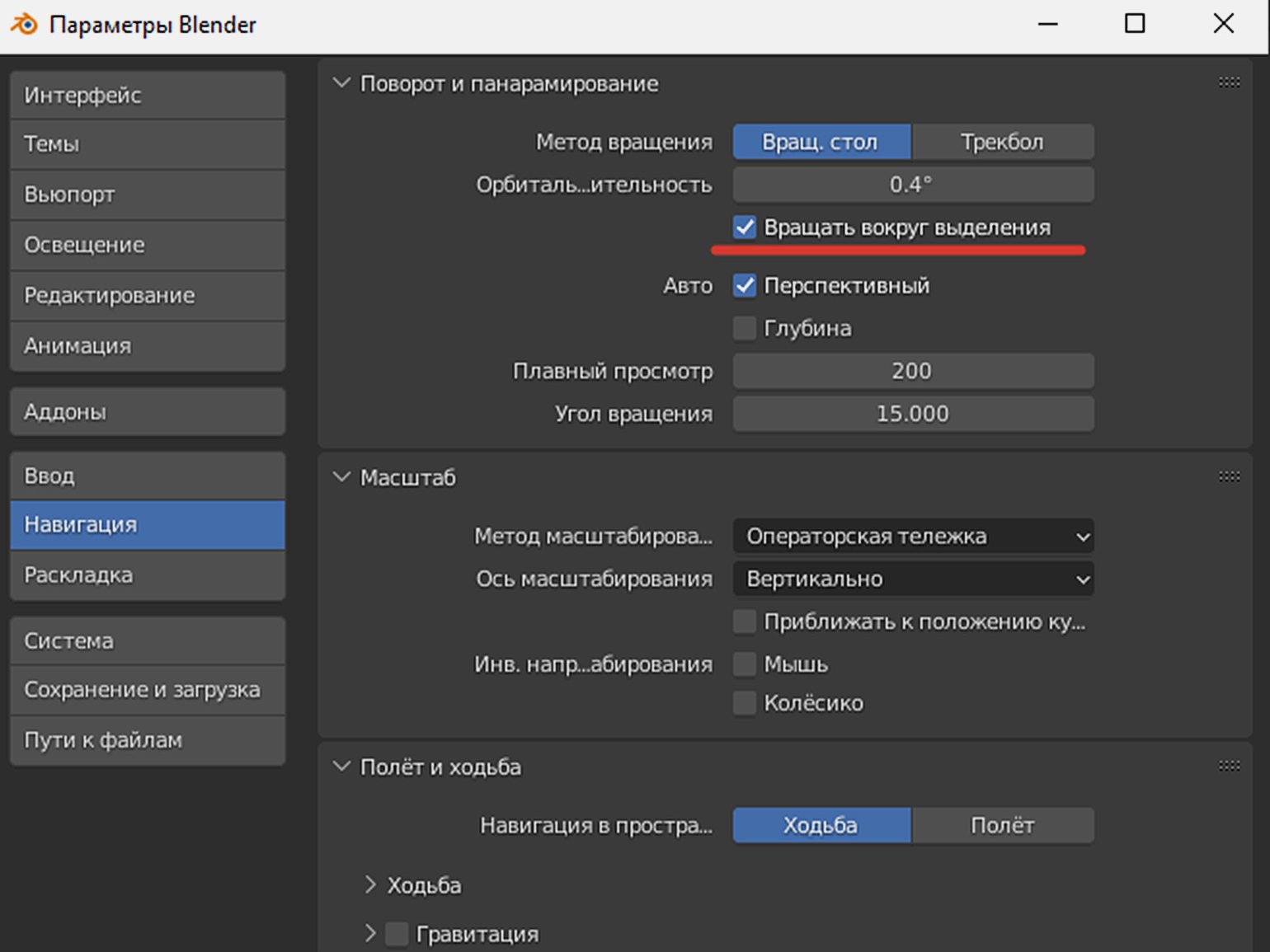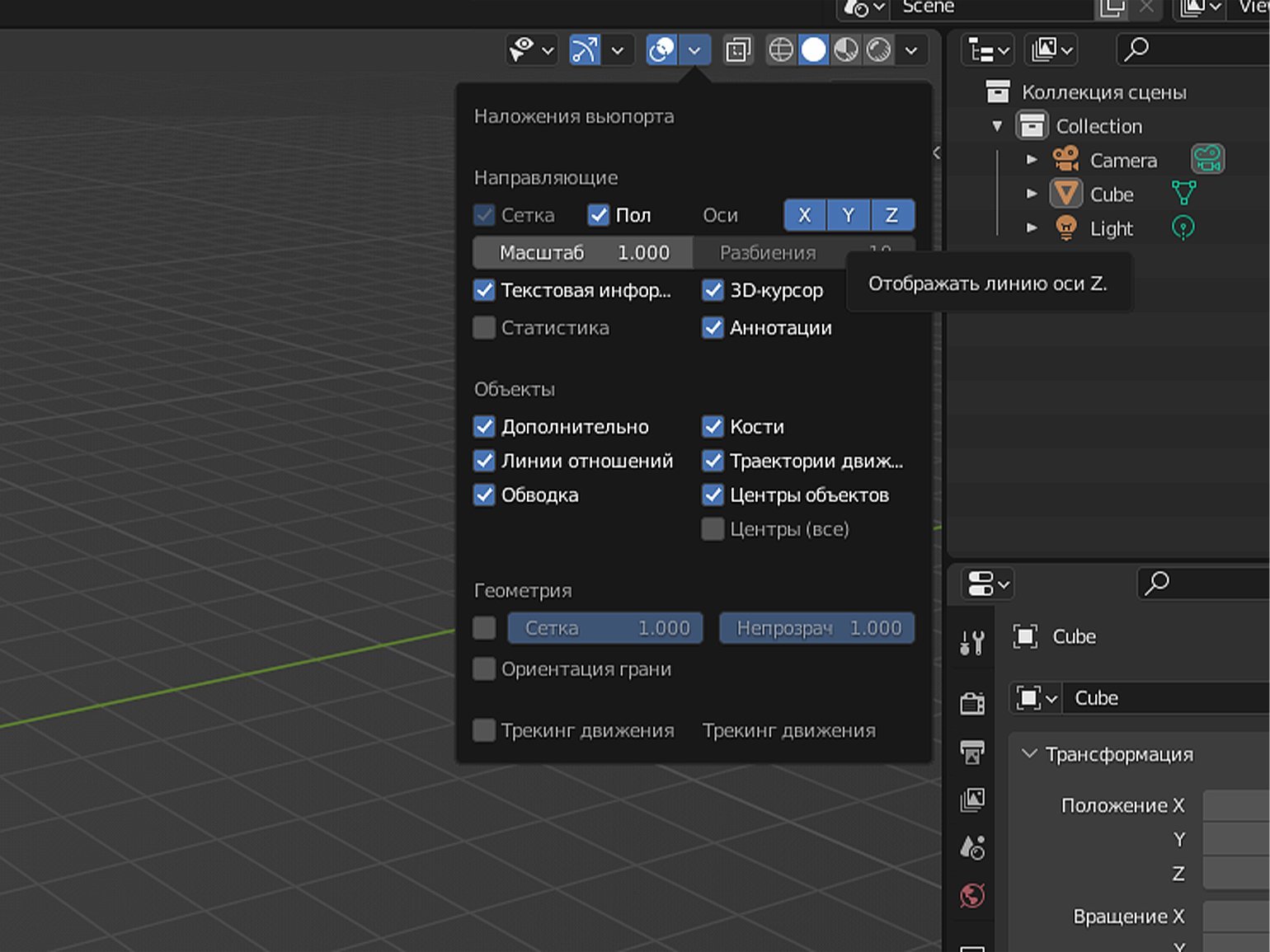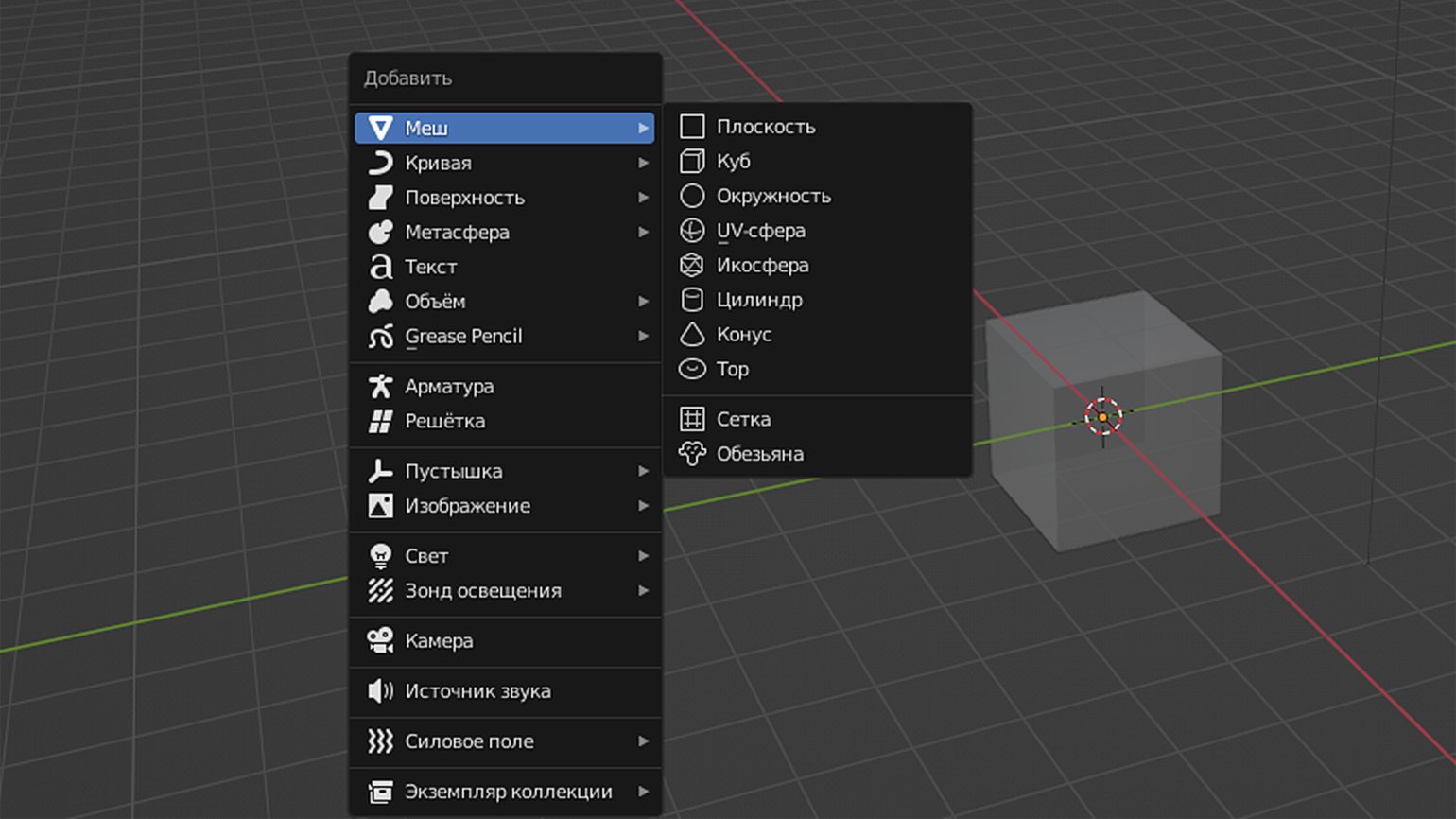Как сделать сферу в блендере
Создаем пушистый шарик в Blender
С помощью этого урока абсолютно любой пользователь Blender сможет создать «пушистый» рендер. От вас потребуется настроить систему частиц, материал, свет и не сжечь свой ПК, пока рендер не закончится 🙂 Подойдет для пользователей любого уровня, но новичкам рекомендуется исключительно видеоверсия урока. P.S. 360 000 частиц.
Финальный результат
Видеоурок
Текстовый урок
Добавьте в сцену UV-сферу и создайте для нее систему частиц. Установите излучение частиц из объема:
Следующим шагом придайте частицам немного вариативности (имеется ввиду длина и направление):
На данный момент количество частиц равно 1000 (значение по умолчанию). В меню Children мы создаем для каждой частицы (родительской) по 150 дочерних частиц (что значительно увеличивает общее их количество и плотность). Для финальной визуализации будет использоваться 300 дочерних частиц, но пока установите значения для окна 3D-вида и для рендера равными 150. Если на данном этапе все начнет жутко тормозить, уменьшайте количество части для окна 3D-вида до тех пор, пока не сможете комфортно работать с программой.
Все остальные параметр отвечают за то, как дочерние частицы будут повторять форму родительской (тоесть, их кривизна) и их длину. Описывать каждый параметр довольно долго и самым лучшим объяснением в данном случае будет наглядная демонстрация, которую вы можете устроить себе сами, либо посмотреть видеоурок. Как говориться, лучше один раз увидеть, чем… Играйтесь с параметрами данного меню до тех пор, пока ваш «пушистик» не будет выглядеть так, как вам нравится:
Перед тем как приступить к настройке материала, необходимо произвести последние настройки. Уменьшите толщину частиц у корня вдвое, а также отметьте опции Strand Render и B-spline. Первая немного ускорит ваш рендер (возможно), а вторая сделает частицы более гладкими.
Добавьте в сцену Солнце и увеличьте силу света до 10. На вкладке мира установите черный цвет и переключитесь на режим Rendered, чтобы видеть результат настройки материала:
Настройте следующий материал для частиц. С его помощью мы задаем цвета по всей длине частиц (связки нодов Noise и цветного ColorRamp ), а также заменяем более «тяжелую» смесь шейдеров Hair и Diffuse на концах частиц шейдером Transparent:
После настройки материала удалите Солнце и настройте финальное освещение. Андрюха для этой цели использовал свой аддон, поэтому если вы его приобрели, то также можете настроить сцену с его помощью. Я же воспользовался двумя плоскостями с шейдером Emission :
На этом все! Делитесь своими работами в комментариях!
В поисках идеальной сферы
С моделированием сферических поверхностей мы сталкиваемся достаточно часто. Казалось бы, сфера – самый простой объект для моделирования и любой графический редактор, и в том числе и Blender, предоставляет по умолчанию сферу в наборе основных примитивов – остается лишь добавить ее в сцену. Однако, действительно ли так просто создать на самом деле красивую сферу?
Для начала сформулируем требования к той сфере, которую нужно получить:
Кажется достаточным, но это если нам не нужно моделировать ничего сложнее бильярдного шара. Если же сфера окажется составной частью любой чуть более сложной модели, требования повышаются:
Рассмотрим возможности получения такой сферы, которые предоставляет нам Blender:
Самый простой и самый, наверное, часто используемый вариант. UV-сфера включена в набор примитивов и легко вставляется из набора в сцену: Shift+a – Mesh – UV Sphere.
Однако такая сфера далеко не идеальна. После накладывания модификатора Subdivision Surface сразу становятся заметны две проблемы. Первая – достаточно выраженная яйцеобразность. Если наложить поверх сферы круг, видно, что в верхней точке он прилегает к поверхности сферы, а в точке экватора заметно отклоняется от нее.
Вторая проблема – звездообразные артефакты на вершине сферы, возникающие из-за того, что Subdivision Surface не очень корректно работает с треугольниками, из которых формируется вершина сферы.
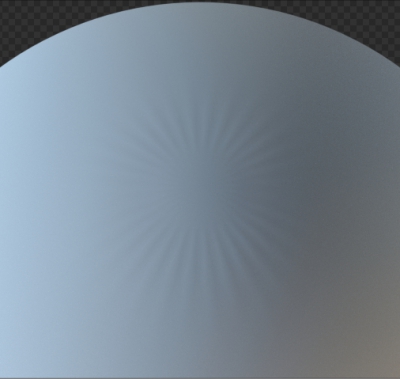
С артефактами можно бороться, перестраивая топологию в месте вершин сферы:
Но ни один из методов не дает хорошего быстрого результата, все они требуют тонкой ручной доводки.
Этот вариант сферы так же представлен в наборе примитивов Blender: shift+a – Mesh – Ico Sphere.
Такая сфера используется в моделировании гораздо реже. Главным образом из-за того, что состоит из треугольников. Моделировать на низком уровне полигонажа с последующим наложением Subdivision Surface очень сложно. Такая простая задача, как отделение половины сферы, для Ico Sphere становится достаточно нетривиальной.
По той же самой причине итоговый вид Ico Sphere после наложения модификатора Subdivision Surface не идеально сферичен. Если наложить на такую сферу круг – видна выраженная угловатость.
Создать сферу можно не только взяв готовую заготовку из набора примитивов. Тот же самый модификатор Subdivision Surface можно использовать для создания основной формы сферы. Для этого достаточно добавить в сцену куб (shift+a – Mesh – Cube), наложить на него модификатор Subdivision Surface и, увеличивая количество подразбиений Subdivisions, можно легко добиться сферической формы.
Для того, чтобы с полученной сферой можно было удобно работать в дальнейшем, можно поставить Subdivisions = 1 и применить модификатор. Получится достаточно сферичная заготовка, форму которой можно еще улучшить через инструмент To Sphere (alt+shift+s) с фактором Factor = 1. После этих операций на заготовку снова накладывается модификатор Subdivistion Surface для окончательного сглаживания.
Итоговая форма сферы получается лучше, чем в двух предыдущих вариантах, но все равно, не идеальна.
Сфера, созданная из куба, удовлетворяет почти всем пунктам сформулированных в начале требований. Кроме формы. Но форму можно довести до идеала, добавив полученной сфере модификатор Cast с типом Cast Type = Sphere и фактором Factor = 1.
В итоге получается сфера, идеальная по форме, которая в тоже время дает возможность работать с геометрией на низком уровне:
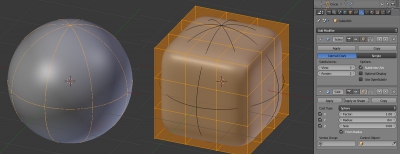
Однако, если попытаться, например, экструдировать один из сегментов куба, результата не будет. Ведь модификатор Cast приводит к сфере абсолютно все, в том числе и любые изменения изначальной геометрии меша.
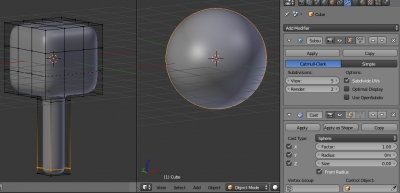
Для решения этой проблемы можно ограничить воздействие модификатора Cast группой вершин.
Выделить у куба все вертексы, кроме тех, которые будут участвовать в изменении геометрии. Добавить кубу группу вершин (в панели Data – Vertex Group – + ), назвать ее ToSphere и назначить все выделенные точки этой группе нажатием Assign.
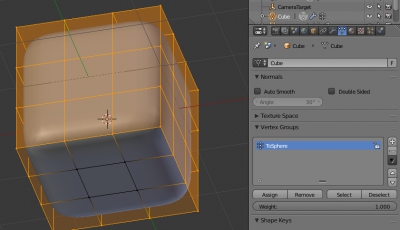
В панели модификаторов для модификатора Cast нужно указать группу ToSphere. Теперь модификатор действует только на эту группу точек, что позволяет изменять исходный меш в точках, не входящих в группу.
Полигон в основании куба можно теперь экструдировать без потери результата.
Если продолжать экструдирование, сразу становится заметен неприятный побочный эффект: при увеличении общего размера объекта, диаметр сферы тоже увеличивается:

Происходит это скорее всего потому, что модификатор Cast расчитывает преобразование исходя из общего размера всего меша.
Справится с этой проблемой можно с помощью параметра Radius модификатора Cast. Нужно немного уменьшить масштаб исходного куба, т.к. параметр Radius работает только в сторону увеличения значений, и установить значение Radius, визуально подогнав размер сферы к требуемому.
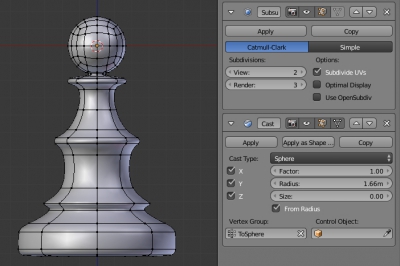
Еще один момент, на который нужно обратить внимание – модификатор Cast при работе берет за точку отсчета центр меша Origin. Как только точка Origin смещается из центра формируемой сферы, весь достигнутый эффект пропадает. Чтобы не терять формирование сферы при перемещении Origin можно воспользоваться параметром Control Object модификатора Cast.
Добавить в сцену пустышку Empty (shift+a – Empty – Sphere). Разместить ее в точке центра сферы меша (там где в настоящий момент находится Origin). В Control Object модификатора Cast выбрать эту пустышку. Теперь модификатор берет за точку отсчета указанную пустышку, а центр Origin меша можно переместить в его основание.
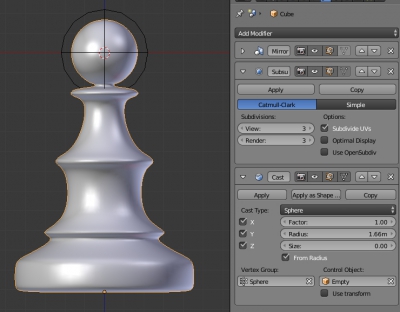
В итоге получена сфера, которая соответствует всем сформулированным требованиям: точная геометрическая форма, низкий полигонаж изначального объекта с возможностью удобной правки, отсутствие бликовых и геометрических артефактов.

Уроки по Blender: интерфейс, навигация, простые операции
Знакомимся с основами программы с Андреем Соколовым.
Иллюстрация: Wikimedia Commons / Jira / Rawpixel / Annie для Skillbox Media
Андрей Соколов
Cпециалист по компьютерной графике, оптимизации и автоматизации проектов. Автор серии уроков по Blender.
Год назад в рамках своего YouTube-канала Андрей записал подробный курс по работе с Blender, в котором работает более 7 лет. Обучение начинается с основ, рассчитанных в первую очередь на новичков, но последующие уроки могут быть интересны и для продвинутых пользователей — в них Андрей затрагивает скрытые возможности софта. Сам материал записывался в версии программы 2.90.1, но знания актуальны как для ранних версий (от 2.80), так и для последней (3.0.0).
Делимся основными тезисами первого урока, посвящённого установке, интерфейсу и базовым операциям с объектами.
Считает игры произведениями искусства и старается донести эту идею до широких масс. В свободное время стримит, рисует и часами зависает в фоторежимах.
Установка и предварительная настройка
Скачать программу можно с официального сайта blender.org или через клиент Steam. При первом запуске появится диалоговое окно с базовыми опциями и предложением загрузить настройки предыдущей версии (для тех, кто уже работал с Blender).
Пункт Кнопка выделения ( Select With) подразумевает кнопку мыши, с помощью которой мы будем выделять объекты и их элементы по умолчанию. Также можно выбрать функцию для Пробела ( Spacebar). На самом деле эти настройки мало на что влияют, поэтому здесь всё зависит от личных предпочтений пользователя.
Интерфейс
Щелкнув вне загрузочного экрана, мы увидим интерфейс Blender. Он разделён на несколько окон.
Самое большое из них — это окно 3D-вьюпорта (1). В нём мы создаем и модифицируем объекты, настраиваем сцену, материалы, освещение, движение камеры и другие элементы. Готовую сцену можно экспортировать в качестве 3D-объектов в другие 3D-редакторы или игровые движки либо использовать для рендера статичной картинки или анимации.
Под вьюпортом можно увидеть окно таймлайна или временной линии (2). Здесь будут располагаться ключевые кадры, необходимые для создания анимации.
В правой верхней части находится структура проекта (3), где схематично показаны все объекты в сцене. Их можно распределять по коллекциям — такая система особенно полезна при работе над масштабными проектами, так как она позволяет сортировать огромное количество объектов в удобном формате. Если кликнуть по любому из элементов в списке, он выделится и в 3D-вьюпорте.
Под структурой проекта располагается множество вкладок с различными настройками (4). Их мы рассмотрим в следующих уроках, а в этот раз сосредоточимся на окне 3D-вьюпорта и разберёмся с навигацией.
Основы навигации
По большей части, вся навигация в Blender выполняется при помощи колёсика мыши. Зажав колёсико, мы можем вращать сцену. По умолчанию вращение происходит вокруг условной точки в пространстве. Чтобы сделать центром выбранный объект, заходим во вкладку Правка — Настройки — Навигация ( Edit — Preferences — Navigation) и отмечаем галочкой пункт Вращать вокруг выделения ( Orbit Around Selection). Это сильно упростит дальнейшую работу.
Теперь, выбрав объект, мы сможем рассмотреть его со всех сторон. Функция аналогично работает и с остальными элементами в сцене, например, камерой или источником освещения.
Чтобы приблизиться или отдалиться от объекта, зажимаем CTRL + колёсико мыши и ведём курсор вверх или вниз. То же самое можно сделать прокруткой колёсика, но в этом случае процесс будет происходить рывками.
При приближении к объекту можно столкнуться с ситуацией, когда мы дойдём до упора и переместиться ближе уже не сможем. Для этих случаев есть кнопка Num Del (точка на Numpad). При нажатии она центрирует точку обзора на выбранный объект.
Для перемещения относительно точки обзора нажимаем Shift + колёсико мыши и перетаскиваем курсор, двигаясь вправо, влево, вверх и вниз.
Управление объектами
В Blender многое завязано на горячих клавишах — сложно представить работу в программе без них, так как они значительно ускоряют процесс. Андрей рекомендует сохранять горячие клавиши в текстовом файле, потому что порой они забываются очень быстро.
Первое, что мы рассмотрим, — это базовые операции с объектами. Начнём с перемещения. За него отвечает кнопка G. После нажатия объект можно перемещать по трём осям: X — красная; Y — зеленая; Z — синяя.
По умолчанию ось Z не отображается. Включить её можно во вкладке Наложения вьюпорта ( Viewport Overlays):
Перемещение объекта только по одной оси осуществляется при помощи сочетаний клавиш G + X, G + Y и G + Z.
Угол вращения изменяется при помощи клавиши R. Чем дальше курсор мыши расположен от объекта, тем медленней будет вращение. По умолчанию оно происходит вокруг оси угла обзора, то есть с той стороны, с которой мы смотрим на объект. Также объект можно вращать только по одной из трёх осей, зажав сочетания клавиш R + X, R + Y или R + Z.
Для изменения размера объекта используем клавишу S. Здесь работает тот же принцип: с помощью курсора можно масштабировать объект и менять его величину по одной оси через сочетания S + X, S + Y или S + Z.
Основные объекты в Blender
Как мы уже знаем, в сцене по умолчанию нас встречает куб — один из базовых объектов-примитивов, доступных в Blender. Рассмотрим другие фигуры, которые может сгенерировать программа. Сочетание Shift + A вызовет меню со множеством объектов, распределённых по категориям, у каждой из которых свой функционал. В этом уроке нас интересует вкладка Меш ( Mesh) с геометрическими примитивами.
Плоскость ( Plane) — плоскость, состоящая из четырёх вершин, четырёх рёбер и одного полигона. Это можно увидеть, если из Объектного режима ( Object Mode) перейти в Режим редактирования ( Edit Mode) при помощи меню в левом верхнем углу или клавиши Tab. Чтобы удалить предмет, в Объектном режиме с выделенным объектом жмём кнопку X и в диалоговом окне выбираем Удалить ( Delete).
Куб ( Cube) — тот самый куб, который мы видим на старте проекта.
Окружность ( Circle) — плоский круг.
UV-сфера ( UV Sphere) — сфера, состоящая в основном из квадратных полигонов (и ряда треугольных у обоих оснований); похожа на глобус.
Икосфера ( Ico Sphere) — сфера, состоящая из треугольников.
Тор ( Torus) — тороид или просто бублик.
Сетка ( Grid) — этот объект похож на плоскость, но в режиме редактирования видно, что он поделен на сетку.
Обезьяна ( Monkey) — голова обезьянки Сюзанны. Самый известный после дефолтного куба объект в Blender, который можно использовать для различных тестов.
Важно отметить, что при добавлении объекта в левом нижнем углу открывается небольшое меню с основными параметрами. У каждой фигуры свои настройки. Рассмотрим для примера конфигурацию цилиндра:
Вершины ( Vertices) — количество вершин;
Радиус ( Radius) — радиус цилиндра;
Глубина (Depth) — глубина (высота);
Тип заполнения оснований ( Cap Fill Type) — тип заполнения оснований (один многоугольник, ряд треугольников или без заполнения);
Положение ( Location) — координаты положения объекта;
Вращение ( Rotation) — угол вращения.
Вкладка с параметрами появляется всего лишь один раз. Как только вы произведете какие-либо манипуляции с этим или другим объектом в сцене, меню пропадёт, и вызвать его уже не получится. В любом случае фигуру всегда можно изменить в режиме редактирования или удалить и снова добавить, указав нужные настройки.
Во второй части руководства мы продолжим изучать Blender и познакомимся с основами моделирования.
Сглаживание – Smooth
Из-за своего каркасного строения меш-объекты выглядят ребристыми даже там, где ожидаются скругленные формы. Понятно, что множественное подразделение решает эту проблему. Однако порождает другую – требуется хранить больше данных и тратить больше ресурсов компьютера на прорисовку.
В Blender есть различные инструменты сглаживания объектов. В этом уроке будут описаны основные моменты.
Самый простой вариант сглаживания – через контекстное меню. Пункт Shade Smooth (гладкое затенение). Тут же находится Shade Flat (плоское затенение), который возвращает к прежнему состоянию.
Структура объекта при этом не меняется, его грани, ребра и вершины никак не деформируются и не перемещаются. Объект лишь отображается сглаженным в результате так называемого затенения (Shading). На рисунке ниже показаны сглаженные таким образом сфера и куб.
В режиме редактирования объекта есть другой способ сглаживания – Smooth Vertices (сгладить вершины). При использовании этого инструмента объект или его часть не становятся сглаженными, но вершины и грани изменяются так, чтобы переход между ними был более покатым. Можно использовать другой вариант – Smooth Laplacian. Эффект получается более аккуратным.
Если попытаться таким образом сгладить сферу, то эффекта вы можете не заметить, так как ее грани и так расположены по поверхности шара. При многократном повторении сфера просто начнет уменьшаться. Особенности Smooth Verteces хорошо видны на подразделенном нескругленном объекте.
В данном случае все вершины подразделенного куба были выделены, был применен Smooth Verteces. При применении такого сглаживания появляется панель настройки в регионе последней операции. Здесь можно установить количество повторов сглаживания.
Если на сцену была добавлена, например, сфера с одним количеством сегментов и колец, а после этого в режиме редактирования она была подразделена, то появившиеся новые вершины окажутся в плоскостях старых граней. Они не будут автоматически приподняты, чтобы придать объекту правильную круглость. В таких случаях инструмент Smooth Verteces весьма полезен и для шарообразных объектов и их частей.
Другая группа инструментов сглаживания относится к модификаторам.
Модификатор Smooth оказывает примерно такой же эффект как описанный выше трансформатор Smooth Verteces. Преимущество использования модификаторов заключается в том, что если вы не нажали кнопку Apply, то объект в режиме редактирования остается прежним. В случае же трансформатора вы изменяете объект перманентно, т. е. на постоянной основе, доступа к исходной форме у вас уже не будет. Только через Ctrl+Z.
Модификаторы Corrective Smooth и Laplacian Smooth имеют больше настроек и обычно применяются в особых случаях.
Модификатор Subdivision Surface может быть лучшим выбором. Он только видимо подразделяет mesh-объект. При этом можно указать разное количество подразделений для 3D-вида и конечного изображения.
Если переключиться на Simple, то сглаживания не будет, только подразделение. Такой вариант можно использовать как аналог Subdivide, если нажать кнопку Apply.
Практическая работа
Создайте три похожих картинки, на которых в центре находится сглаженная сфера. В каждом случае примените свой вариант сглаживания:
Курс с инструкционными картами к части практических работ:
android-приложение, pdf-версия
Изгиб¶
Согнуть преобразования с влюченым и выключеным зажимом
Этот инструмент вращает линии отдельных элементов, образуя дугу между курсором мыши и 3D-курсором.
Использование¶
Инструмент для загиба можно использовать в том случае, когда Вы, возможно, захотите, согнуть форму с постепенным переходом между обеими сторонами.
Это может занять немного времени чтобы привыкнуть, основные элементы управления перечислены ниже.
Исходное положение курсоров определяет оси изгиба.
Расстояние от указателя мыши до 3D-курсора определяет, насколько резким будет поворот.
Относительный угол курсора мыши к начальной оси определяет угол загиба.
Если это кажется слишком сложным, вероятно, лучше попробовать этот инструмент, и почувствовать наглядно и его действие быстро становится очевидным, как инструмент реагирует на ввод данных.
С ограничением (зажим)
Обычно поворот дуги через зажатый угол вращения с выделенными элементами расширяется вдоль касательной (см. выше слева). Когда зажим выключен, дуга продолжается вокруг выравнивая некоторые элементы в круг (справа).
Когда выключен ( Alt ) все выбранные элементы, следуют за кругом, даже вне отрезка между 3D-курсором и мышью.
В отличие от большинства других режимов трансформирования изгиб не осуществляется от опорной точки или ориентации трансформирование, вместо этого всегда используется плоский вид.
Вы можете повернуть угол сгиба через несколько поворотов, потенциально образуя спиральную форму.